惠普envy系列怎么装系统
惠普envy系列的电脑在外观上就受到不少用户关注。同一系列上的配置差别也不是很大。那么如何给惠普envy安装win7系统呢?下面小编给大家分享一下惠普envy系列怎么装系统。想了解更多的小伙伴们就一起来看看吧。
惠普envy装系统步骤阅读
1、打开浏览器搜索云骑士官网。找到云骑士官网并点击打开。
2、在官网下载云骑士一键重装系统软件。下载好以后打开云骑士装机大师。
3、打开后云骑士会自动配置用户的电脑信息。点击一键装机页面下的立即重装。
4、云骑士会优先检测本地环境是否符合装机条件。等检测完毕后点击下一步。
5、接着就进入了选择系统的界面。选择安装旗舰版32位系统。点击下一步。
6、云骑士会为推荐装机常用软件。选择的软件可帮助用户在重装时一并安装。
7、进入资料备份环节。建议备份一下文件。选择备份的文件后点击开始安装。
8、接下来开始进行系统镜像、系统软件、设备驱动、驱动备份的下载。
9、同时想换一个系统下载。则可以点击重选系统。进行取消更换。
10、下载完成后。重启电脑。选择YunQiShi PE进入系统。
11、等待进入系统后无需操作。云骑士会自动打开进行安装系统。
12、安装过程中弹出引导修复工具。进行写入引导文件。点击确定。
13、提示检测到PE文件。点击确定进行PE引导菜单回写。
14、安装完成后拔掉所有外接设备。如U盘、移动硬盘、光盘等。点击立即重启。
15、重启过程中。选择Windows 7系统进入。等待安装。
16、弹出自动还原驱动文件。点击是。还原本地存在的驱动备份文件。
17、弹出选择操作系统界面。选择windows7。回车进入系统。
18、之后无需操作。耐心等待系统准备就绪。升级优化。
19、升级优化过程中弹出宽带连接提示窗口。点击立即创建。
20、同时有软件管家工具。可以自行选择常用的软件。一键安装即可。
21、等待优化完成。重启进入系统。即完成重装。
惠普envy装系统操作步骤
01 打开浏览器搜索云骑士官网。找到云骑士官网并点击打开。

02 在官网下载云骑士一键重装系统软件。下载好以后打开云骑士装机大师。

03 打开后云骑士会自动配置用户的电脑信息。点击一键装机页面下的立即重装。

04 然后云骑士会优先检测本地环境是否符合装机条件。等检测完毕以后点击右下角的下一步。
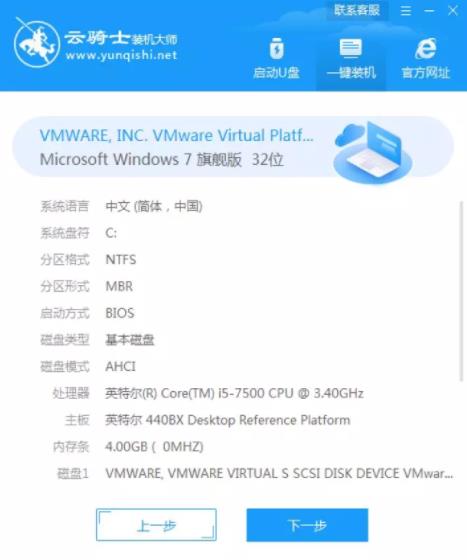
05 接着就进入了选择系统的界面。在这里可以看到有windows xp、windows7、windows8、windows10各种版本的选项。这里以windows7为例。在选项中有各版本的系统给用户选择。在这里选择安装 旗舰版 32位系统。然后点击下一步。
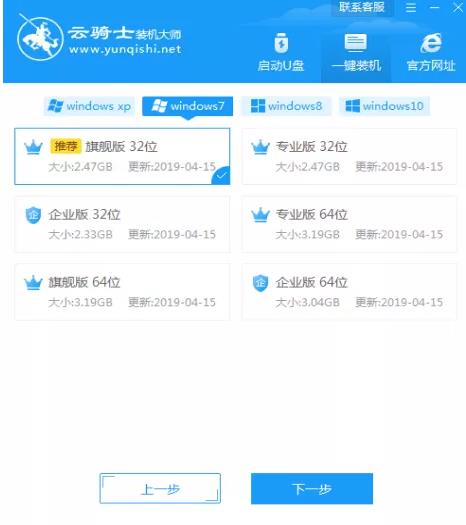
06 云骑士会为推荐装机常用软件。可以自由选择软件。选择的软件可以帮助用户在重装时一并安装。

07 接着就进入了资料备份环节。建议用户备份一下自己需要保留的文件。或者自行备份到其他盘。因为系统重装以后C盘的文件会丢失。选择备份的文件以后点击右下角的开始安装。

08 接下来云骑士就开始进行系统镜像、系统软件、设备驱动、驱动备份的下载。同时。若想换一个系统下载。则可以点击重选系统。进行取消更换。在这里下载的系统文件较大。请大家耐心等待。

09 下载完成后。重启电脑。选择YunQiShi PE进入系统。

10 等待进入系统后。无需操作。云骑士会自动打开进行安装系统。大家耐心等待即可。
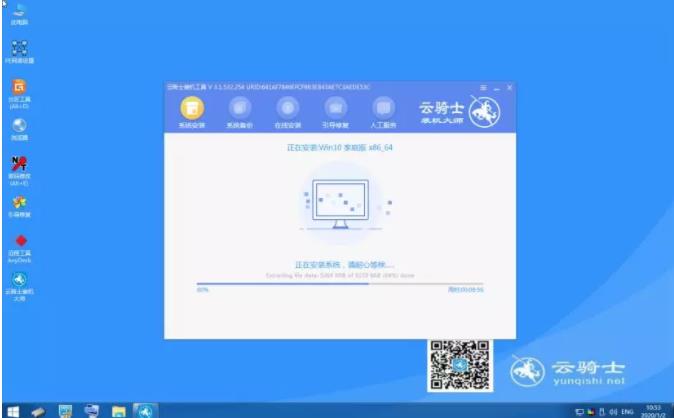
11 安装过程中弹出引导修复工具。进行写入引导文件。点击确定。
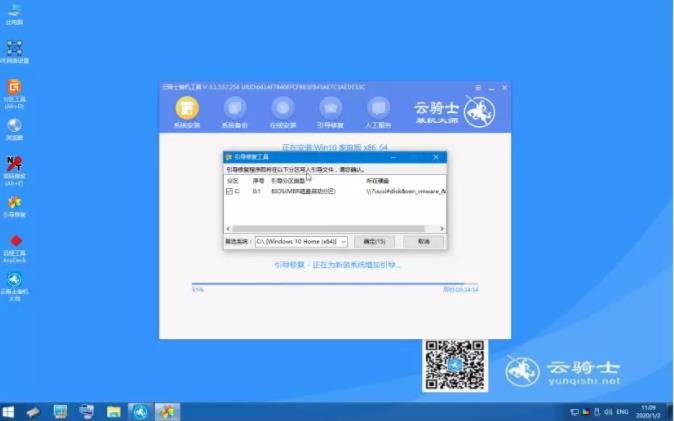
12 提示检测到PE文件。点击确定进行PE引导菜单回写。
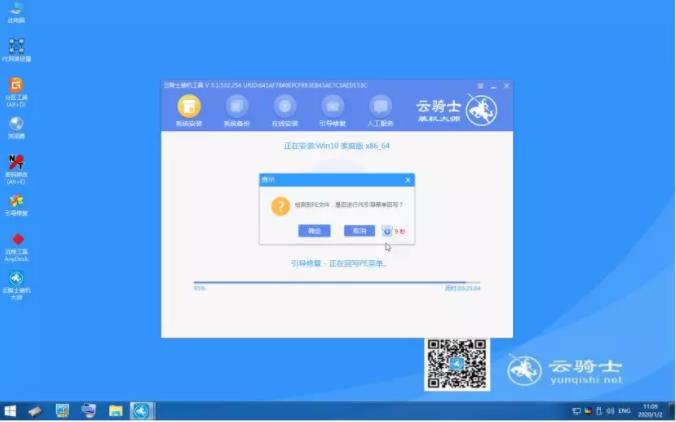
13 安装完成后。拔掉所有外接设备。如U盘、移动硬盘、光盘等。然后点击立即重启。

14 重启过程中。选择Windows 7系统进入。等待安装。

15 弹出自动还原驱动文件。点击是。还原本地存在的驱动备份文件。
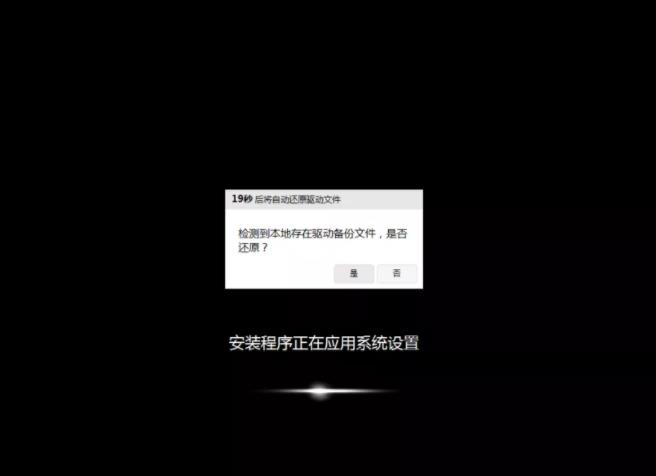
16 弹出选择操作系统界面。选择windows7。回车进入系统。
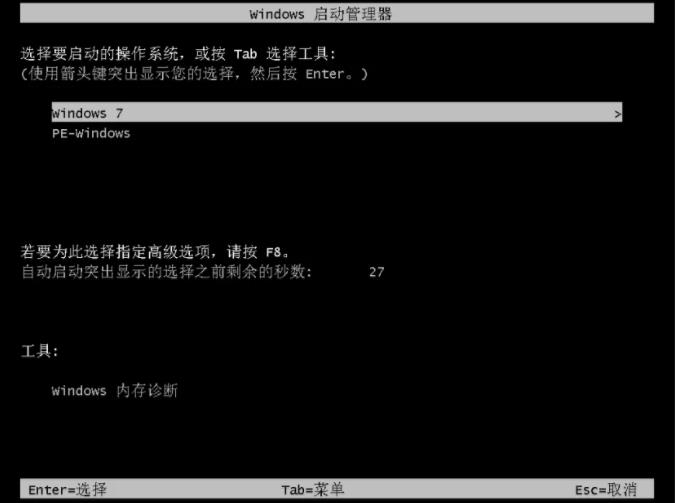
17 之后无需操作。耐心等待系统准备就绪。升级优化。

18 升级优化过程中。弹出宽带连接提示窗口。可以点击立即创建。创建宽带连接。同时有软件管家工具。可以自行选择常用的软件。一键安装即可。
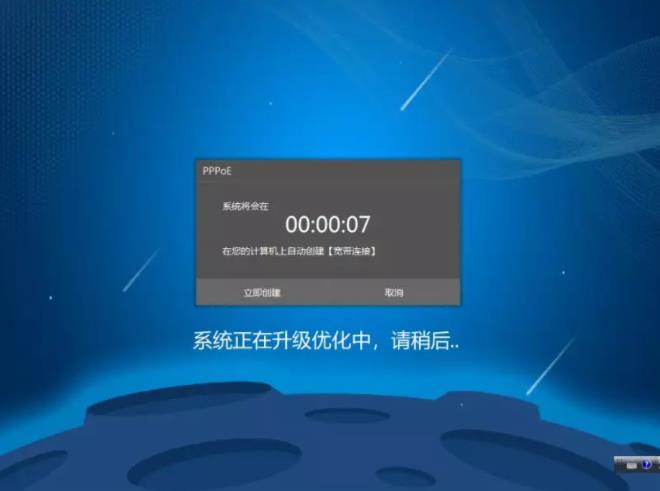
19 等待优化完成。重启进入系统。即完成重装。

惠普电脑怎么进入bios
在重装电脑或是需要进行硬件设置的时候。就需要进入BIOS进行设置。那么怎么样进入电脑的BIOS呢?下面就以HP电脑来说明进入BIOS的方法吧。

惠普笔记本重装系统win10如何设置U盘启动
惠普笔记本的性价比很不错。不少学生和上班族都在使用这个牌子的笔记本。不过惠普笔记本使用久了。难免会出现一些系统问题。部分系统问题无法以一般的方法进行修复。且没办法使用一键重装系统win10。这个时候就需要使用U盘重装系统win10的方法来解决笔记本问题了。想要使用U盘重装win10。那么就需要进行U盘启动的设置。不少用户不知道怎么设置惠普笔记本的U盘启动。那么下面就让小编教大家惠普笔记本重装系统win10如何设置U盘启动。
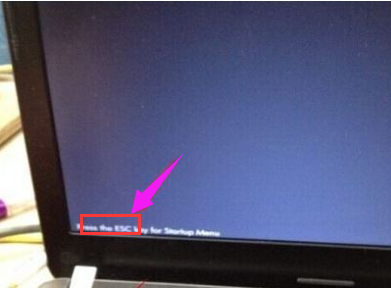
相关内容
云骑士U盘装系统装机大师 V11.7.1.3178 极速版 云骑士U盘装机大师软件 V11.7.4.8168 豪华版 云骑士U盘一键重装系统软件 V11.7.3.1868 官方绿色版 云骑士U盘一键重装系统软件 V11.7.3.2868 官方免费版 云骑士U盘重装大师软件 V11.7.5.2118 U盘特别版常见问答
Win7系统显卡严重发热怎么解决?
原因一、可能是因为没有显卡芯片上的导热硅脂或是已经干了。导致导热性能变差。
解决措施:可以给显卡的散热风扇加一些润滑油。然后观察显卡散热风扇是否正常运转。如果不转了就是风扇坏了。更换新的散热风扇即可。
原因二、计算机主机内部因灰尘太多堵塞。难以散热。
解决措施:清理机箱里的灰尘。特别是显卡上的。可以拿着吹风机对着机箱内部吹电脑组装。也可以拆成各个配件逐个清理。
原因三、显卡芯片和散热片之间接触不良。
解决措施:在风扇和显卡核心之间涂抹导热硅胶即可。
原因四、显卡散热风扇动力不足。转速不够。
解决措施:在机箱上加装对流的散热风扇。使得显卡散发的热量迅速被带走。













